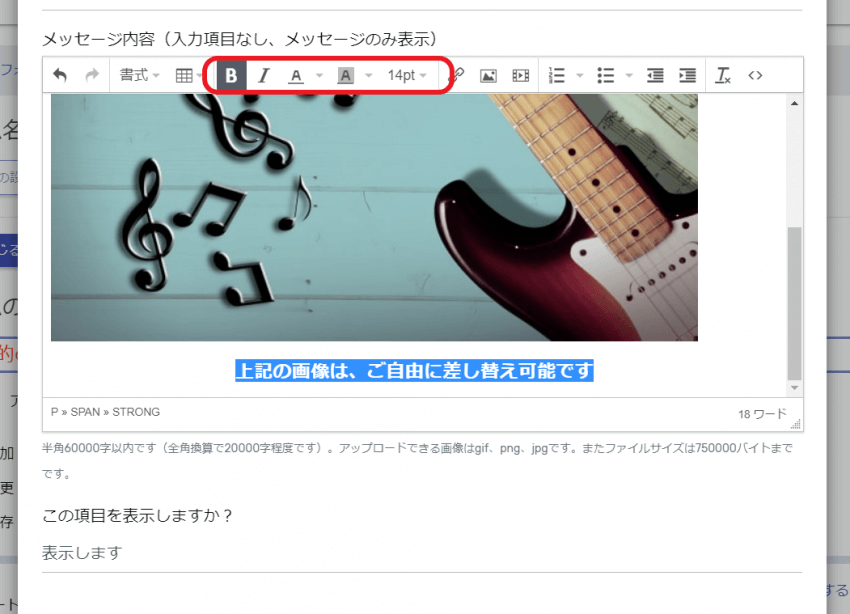画像の変更
テンプレートフォームのヘッダー画像を変更する手順の説明です。
ヘッダー画像を入れることにより、フォームの見栄えもよくなります。好きな画像を入れてみましょう。
「このフォームの設定」からメニューを開き「フォームのレイアウト」に進みます。
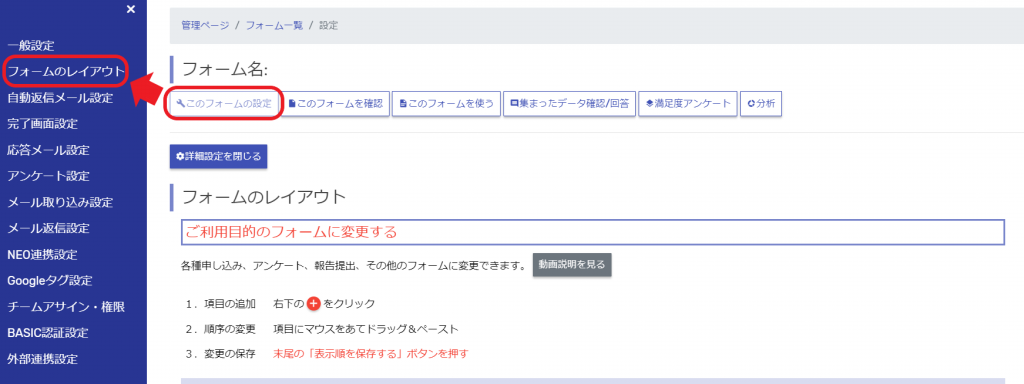
右上の「この項目を修正する」をクリックします。以下、項目の編集はこのボタンからしてください。
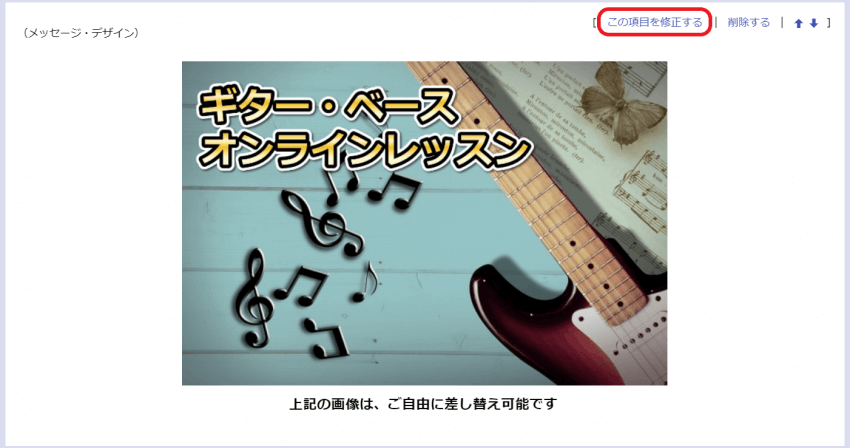
編集画面が開きます。
好きな画像に差し替えるため、サンプル画像を削除します。
画像をクリックすると青くなますので、キーボードのDeleteボタンで削除してください。
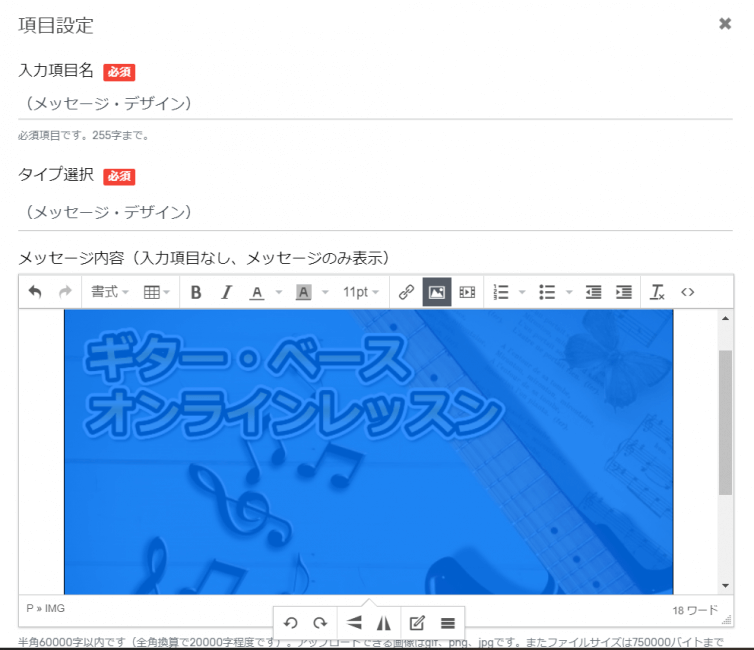
新しい画像を入れます。
エディターメニューの「画像の挿入・編集」をクリックします。
メニューの「アップロード」を選びイメージを参照または画像をドロップして画像を入れてOKボタンで完了させます。

【注意】
編集したさいは必ず右下の「保存」ボタンを押して完了してください。押していない場合は保存されず、編集前の状態に戻りますのでご注意ください。
画像を選んだらページ右下の「保存」で完了させます。
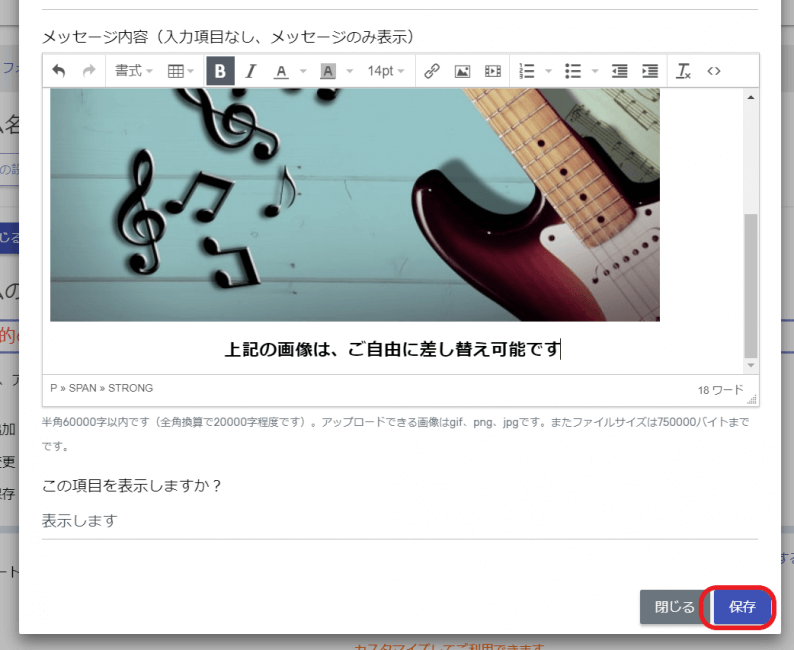
文字を入れたい場合はサンプルで記載されている文字を消去してから、文章を入れてください。エディターの赤枠のメニューで文字の太さや大きさなどを変更できます。変更したら右下の「保存」ボタンで完了です。